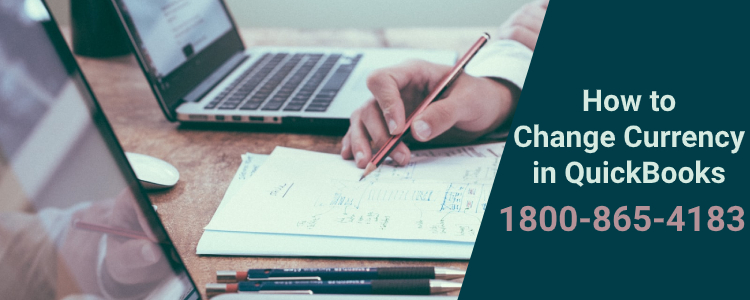
QuickBooksは、同時に複数の通貨を扱う企業 さまざまな国に対処するには、複数の通貨での帳簿の維持と維持にもう少し作業が必要です。 したがって、あなたはそれが難しい見つけている場合は、”QuickBooksで通貨を変更する方法”
をチェックアウトすることができます作業は、それぞれの通貨でそれらの取引を記録することで乗り越えることはありませんが、あなたはその後、あなたのレポートのバランスをとるためにそれらの通貨を変換する必要があります。 最初は、複数の通貨についてのすべてのことは困難に見えますが、QuickBooksでは、あなたの仕事はケーキの散歩になります。
QuickBooksで通貨を変更する前に:
QuickBooksを使用していて、通貨を変更したり、複数の通貨を同時に使用したりしたい場合は、以下の点に留意する必要があります:
- QuickBooksで複数の通貨機能を有効にすることはできません。
- このように、あなたのビジネスが実際にそれらを扱うときにのみ、マルチ通貨機能を有効にします。
- 余分なセキュリティを持つように、ファイルのバックアップコピーを維持します。
- マルチ通貨を使用する場合は、アクティブ化を有効にし、他の通貨も追跡する必要があります。
- これは、異なる取引先と仕入先が異なる通貨を使用するため、QB内でレートを確認するための追跡機能が必要であるためです。
QuickBooksで通貨を変更する方法
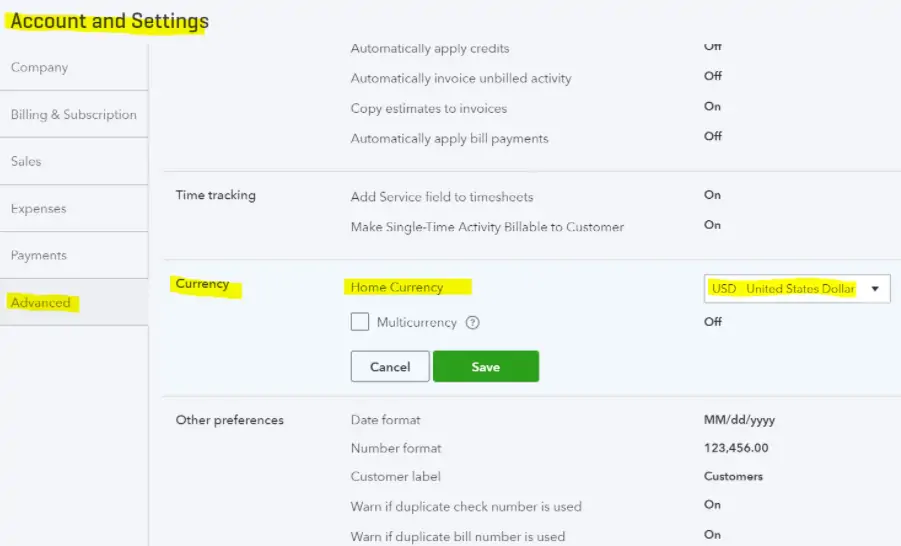
あなたはすべての予防措置の世話をしたら、今ではQuickBooksの通貨を変更する時間です。 あなたのクエリ”QuickBooksで通貨を変更する方法”がソートされます。
合計時間:5分
ステップ1:
🔹 QuickBooksアカウントにログインし、会社のファイルに移動します。
ステップ2:
🔹 [設定]タブを選択し、ドロップダウンオプションから[会社設定]ボタンをクリックします。
ステップ3:
🔹 新しく表示されたウィンドウから、詳細設定を選択します
ステップ4:
🔹 通貨のオプションを見つけるために下にスクロールします。
ステップ5:
🔹 今、通常の通貨からあなたの自国通貨を選択してください
ステップ6:
🔹 マルチ通貨ラジオボタンを選択すると、これは言ったを有効にします。
ステップ7:
🔹 あなたは今、”マルチ通貨をオンにすると、あなたの自国通貨をロックし、変更されることはありません”というメッセージで警告されます。
ステップ8:
🔹 [Ok]をクリックしてメッセージを表示します。
ステップ9:
🔹 あなたの好みを保存し、あなたのマルチ通貨アカウントがアクティブになります。
<br>
QuickBooksに通貨を追加するには?
将来、ポートフォリオに通貨を拡大して追加する場合は、QuickBooksアカウントに同じ通貨を追加する必要があります。 これは、次の手順で行うことができます:
- QuickBooksをアクティブにして、[設定]タブを選択します。
- 通貨タブに移動し、
- “通貨を追加”をクリックします。
- あらかじめ定義されたリストから、追加する通貨を選択します。
- 保存をクリックすると、あなたの通貨があなたの会社のアカウントに追加されます。
外貨取引を追加するには?
プログラム内で外貨取引を追加する前に、以下の点に注意してください:
- 1つのクライアントに割り当てることができる通貨は1つだけです。
- あなたのプログラム内のすべての現在のクライアントには、あなたの通常の通貨が割り当てられます。
- 仕入先またはカスタマーセンタータブの方法で、外貨で外国顧客を追加できます。
- 外部クライアントの名前が通常のクライアントと完全に一致する場合は、わずかに異なるユーザー名を使用できます。
外貨取引を追加する手順:
- アカウントに外国人顧客を追加するには、[customer center]タブをクリックします。
- 上部のナビゲーションバーからタブを見つけることができます。
- 外部仕入先を追加するには、ベンダーセンタータブをクリックします。
- 顧客を追加するには、新規顧客タブをクリックし、仕入先を追加するには新しい仕入先タブを追加します。
- その顧客または仕入先に関連するすべての詳細を入力します。
- 通貨タブをクリックし、その顧客または仕入先に通貨を割り当てます。
- 設定を保存するには、”ok”をクリックします。
あなたは上記の手順に従っている場合、あなたは今です:
- 正常に通貨を変更し、
- アカウントに新しい通貨を追加し、
- QB内の外貨取引を追加し、
- そのアカウントに目的の通貨を割り当てます。
しかし、あなたはまだ”QuickBooksで通貨を変更する方法”と外貨を調整するための答えを探している場合は、私たちのQuickBooksのProadvisorsからすべての助けを得る。 私たちのQBの専門家は、あなたが持っているかもしれない任意のクエリを取るために高度な資格があります,したがって、もはや待って